こんにちは!インクイットブログ担当です。
今回は『姿切り・等身大パネルなど・・・カットラインの上手な作り方』を紹介します。
カットラインとは
「えっ?カットライン??」という方もいらっしゃるとかもしれませんが、インクジェットプリントでのカットラインとは、パネルやPOP、シールやステッカーのカットする形(仕上がり)を指示する線です。図1のようなパネルやステッカーを作りたい場合、Aの線がカットラインとなります。
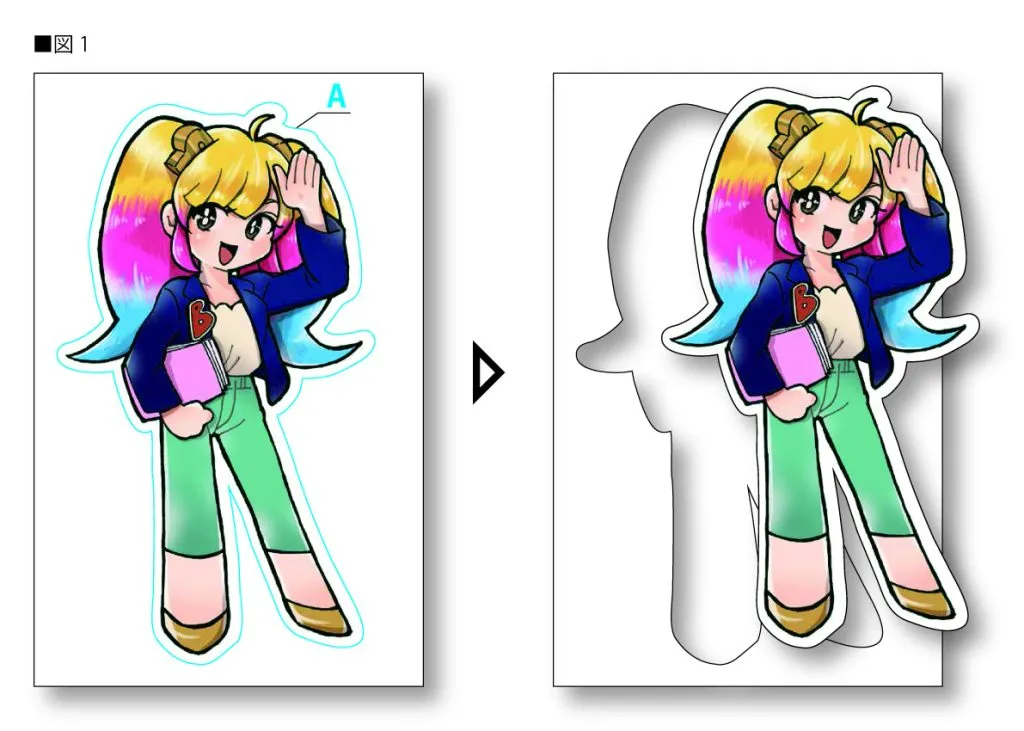
イラストデータからカットライン作成
今回はイラストレーターを使用してカットラインの作り方を説明していきます。
オーソドックスなフチありのカットデータを作っていきましょう。
1. オブジェクトを全選択、コピーして前面へペースト。
(この時点で別レイヤーにしておくと便利です)
2. ペーストしたオブジェクトをパスファインダの合体で一つに。
※フチなしのカットラインの場合は、この時点で一番外側のラインがカットラインになります。但し、フチなしの場合は「塗り足し」が必要になります。「塗り足し」については、インクイットのブログ【タペストリーのデータの作り方!ぬりたしや余白はどのくらいとればいい?】や【横断幕用のデータの作り方!ぬりたしや余白はどれくらいとればいい?】をご覧ください。
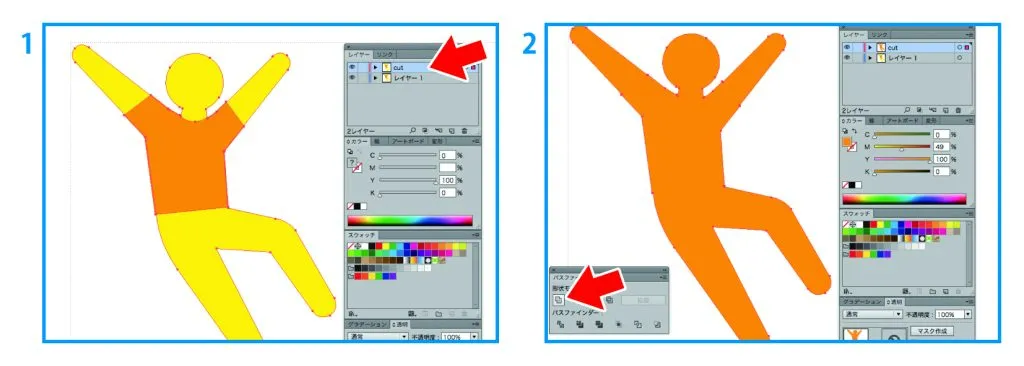
フチを作っていきましょう
3. メニュー「オブジェクト」の「パス」から「パスのオフセット」を選択。
4. どの程度、余白取るか数値を入れ、一番外側のラインがカットラインとなります。余白(デザインからカットラインまでの距離、フチの部分)は制作物の大きさによって変わりますが、等身大パネルなどは10mm以上フチを付けるのが良いと思います。
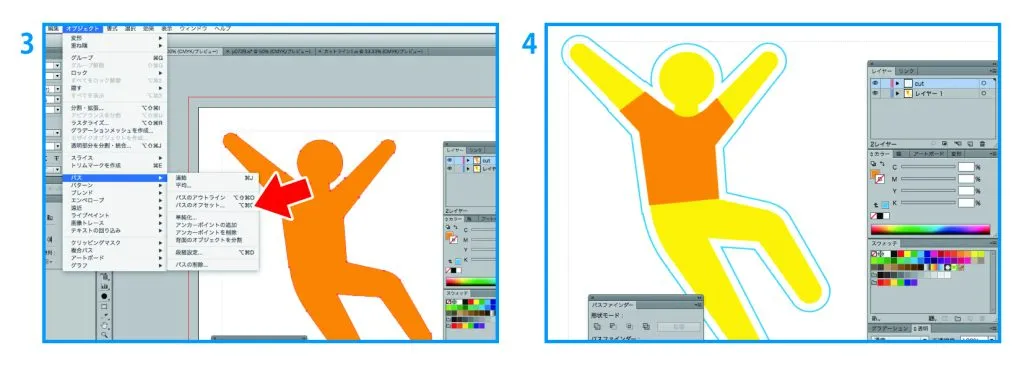
注意点
注意点1. カットラインのレイヤーを分けましょう。(レイヤー名をcut等にしておくと分かり易いと思います)
デザインのレイヤー内にカットラインがあると、デザインの線なのかカットの線なのか分からなくなるので気を付けましょう。
注意点2. カットラインはクローズパスに。オープンパス、クローズパスに関しては図2参照。
カットラインがオープンパスの状態だと切り抜くことができないので注意しましょう。
注意点3. カットラインのアンカーポイントは少なくなるべく滑らかになるように。
アンカーポイントが多いとカットがガタガタになってしまいます。
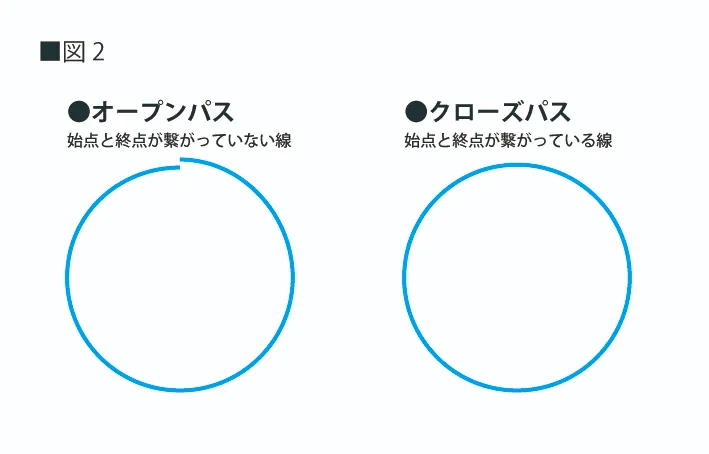
いかがでしたか?
今回はイラストレーターでのカットラインの作り方をご紹介しました。
ちなみに、同じアドビのソフト、フォトショップでは作成できないの?とのご質問を頂くことがありますが、おすすめはできません。カットラインは最終的にイラストレーターデータでオペレーションをする必要があり、フォトショップで作ったパスを持って行ってもきれいなカットラインになることはまれです。きれいな仕上がりにしたいなら、イラストレーターでカットラインを作成!が基本となります。
インクイットでは姿切りパネル(等身大パネル)等が作成頂けます。また、他の商品でも基本的にはお好きな形でのカットアウトが可能ですのでこれを機会に作ってみてはいかがでしょうか?
「自分でカットラインが作れない・・・」という場合は、印刷とセットで「デザインデータ作成」をご依頼いただければご指定のカットラインをインクイットがおつくりします!




